Anuncio
Vista Conexión de escritorio remoto La función le permite conectarse a su computadora de forma remota como si estuviera sentado justo frente a ella. Por defecto, solo un usuario puede conectarse a la vez. Las conexiones de Escritorio remoto no están permitidas en absoluto en las versiones Home de Vista.
Hay un truco disponible para permitir múltiples conexiones de escritorio remoto en la máquina Vista, y también habilitará las Conexiones de escritorio remoto en Vista Home Premium.
Descargo de responsabilidad: Usa este truco bajo tu propio riesgo. La modificación de los archivos del sistema de Windows puede causar resultados inesperados. Solo debes probar este truco si sabes lo que estás haciendo o si estás dispuesto a romper tu configuración. Si arruina su configuración de Windows, MakeUseOf no aceptará ninguna responsabilidad legal. Es muy recomendable que haga una copia de seguridad de sus archivos antes de continuar.
El hack implica reemplazar el programa predeterminado de Conexión a Escritorio remoto (termsrv.dll) por uno pirateado. Primero, debe descargar el archivo pirateado aquí [Ya no está disponible]. Extraiga el contenido del archivo en algún lugar de su PC. Hay varios archivos por lotes (.bat) que lo instalarán, según la versión de Vista que esté ejecutando:
Business.bat, premium.bato Ultimate.bat.Ejecute el archivo por lotes correcto, según la versión de Vista que tenga. Puedes intentar usar la versión premium.bat en Home Basic, pero no he verificado que funcione en basic. ¡Una vez más, úselo bajo su propio riesgo! Si tiene algún problema al ejecutar el archivo por lotes, inicie en modo seguro para ejecutarlo.
Configuración de firewall para Vista Home Premium
Aunque se supone que el archivo por lotes configura el firewall si lo está instalando en Home Premium, no funciona correctamente. Aquí le mostramos cómo configurar su firewall para permitir conexiones de Escritorio remoto:
- Abrir el panel de control
- Si está en la vista normal del panel de control, haga clic en Permitir un programa a través del Firewall de Windows bajo la sección de Seguridad
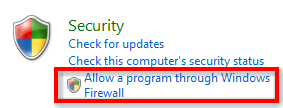
- Si está en la vista clásica, haga clic en firewall de Windows y luego haga clic en Permitir un programa a través del Firewall de Windows
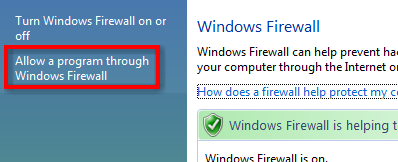
- Haga clic en el Agregar puerto botón
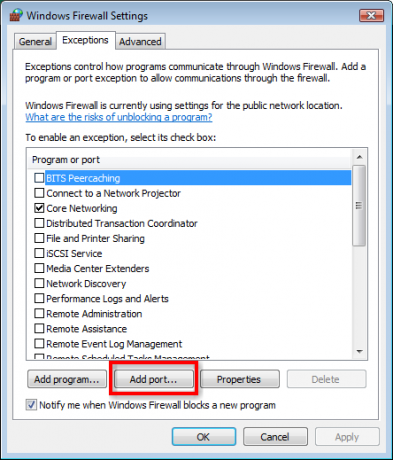
- Para el nuevo puerto, ingrese Remote Desktop Connection para Nombre y 3389 para el Número de puerto y haga clic Okay
- Hacer clic Okay nuevamente para guardar la configuración del firewall.
Ahora debería estar listo para ejecutar Escritorio remoto con conexiones simultáneas. Si ya está utilizando conexiones de escritorio remoto con Business o Ultimate, entonces probablemente esté familiarizado con el uso del cliente de escritorio remoto.
Usar el cliente de escritorio remoto
Si no está familiarizado con Escritorio remoto o está en una de las ediciones Home y nunca antes ha utilizado Escritorio remoto:
- Inicie Windows en otra computadora.
- Navegar a comienzo > Programas > Accesorios > Conexión de escritorio remoto

- Ingrese el nombre de la computadora con Vista y luego haga clic en Conectar.
- Ingrese sus credenciales de inicio de sesión cuando se le solicite el nombre de usuario y la contraseña de la computadora con Vista.
- ¡Ahora debería iniciar sesión de forma remota en su computadora!
Si tiene algún problema para que esto funcione, hay instrucciones disponibles sobre cómo instalar manualmente las sesiones simultáneas de escritorio remoto. También es posible configurar Conexiones simultáneas de escritorio remoto en Windows XP. El proceso es muy similar para XP, ya que debe descargar un termsrv.dll parcheado e instalarlo en el sistema.
Aunque no respaldamos la modificación de los archivos del sistema de Windows, si encuentra algún problema al instalar este truco, infórmenos y haremos todo lo posible para ayudarlo. ¿Conoce otras formas de permitir múltiples conexiones de escritorio remoto? Háganos saber en los comentarios.
Soy un geek bastante típico que pasa horas frente al monitor de una computadora tanto en el trabajo como en el hogar. También me gusta armar herramientas y gadgets ingeniosos.